Q.別パソコンの給料王・販売王から仕訳データを作成する場合の事前準備について
給料王・販売王のデータを直接転送以外で仕訳データを受け入れる場合や、本システム以外のソフトとの連携のために、「事業所情報」「税区分」「部門」「科目」「補助科目」情報を、あらかじめテキストファイルで出力しておきます。
A.会計王での操作手順
1.メニューバーの「ツール」→「マスター交換データ作成」を開きます。
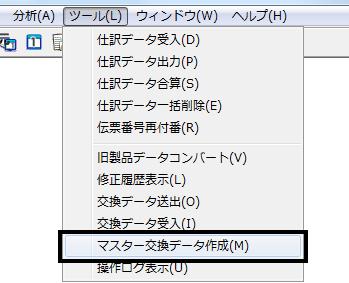
2.出力条件を選択します(通常は初期値で構いません)。

3.マスター交換用フォルダーの出力先をメモに控えます。
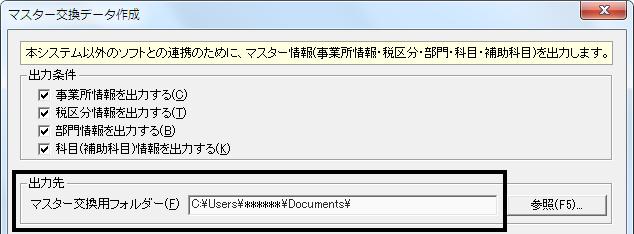
※マスター交換用フォルダーの出力先を変更する場合は[参照]ボタンより変更してください(通常は初期値のままで構いません。初期値はパソコンのOSによって異なります)。
Windows XP:ローカルハードドライブ:\Documents and Settings\「ログインユーザー名」\My Documents\
Windows 8.1/8/7/Vista:ローカルハードドライブ:\Users\「ログインユーザー名」\Documents\
例:マスター交換用フォルダーをCドライブの直下に[マスター交換用フォルダー]を作成し、出力する場合
(ア)[参照]ボタンをクリックします。

(イ)[ローカルディスク(C:)]をクリックし(下図:a)、画面左下の[新しいフォルダーの作成]をクリックします(下図:b)。
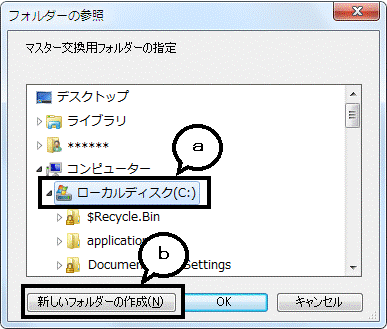
※会計王がインストールされているパソコンと、給料王・販売王などがインストールされているパソコンが異なる場合は、外部メディア(USBメモリ・MOディスクなど)を指定してください。
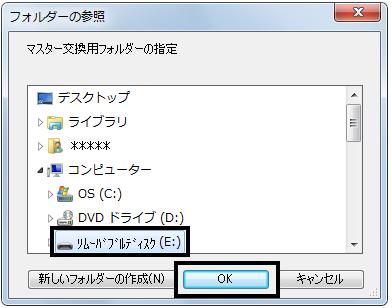
(ウ)「新しいフォルダー」が表示されますので、任意のフォルダー名(例では「マスター交換用フォルダー」)を入力し、画面下の[OK]ボタンをクリックします。
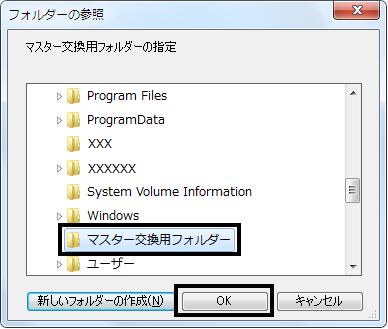
(エ)「マスター交換データ作成」の画面に戻りますので、変更後のマスター交換用フォルダーの出力先をメモに控え、画面下の[実行]ボタンをクリックします。
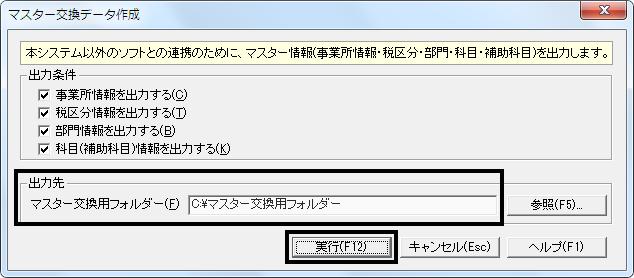
4.下のメッセージが表示されましたら[OK]ボタンをクリックします。
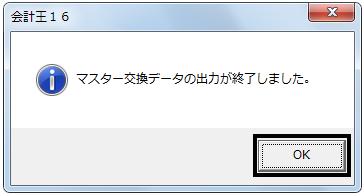
5.「マスター交換データ作成」の画面に戻りますので、画面下の[キャンセル]ボタンをクリックします。
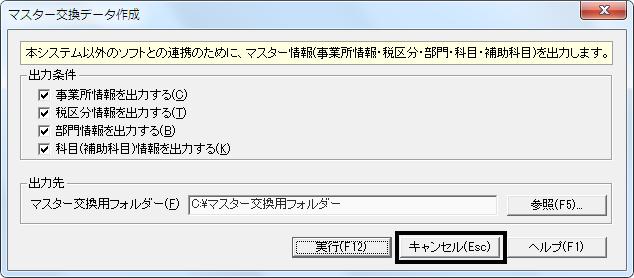
以上で事前準備は完了です。
給料王または販売王を起動し、各製品の「会計王仕訳データ作成」画面内「会計王データフォルダー」にA−3.にて指定または任意で作成したマスター交換用フォルダーの場所を指定してください。
詳しくは、以下のBまたはCの操作手順をご参照ください。
B.給料王での操作手順
1.「ツール」→「会計王仕訳データ作成」を開きます。
2.「出力指定」から「出力形式」を選択します。
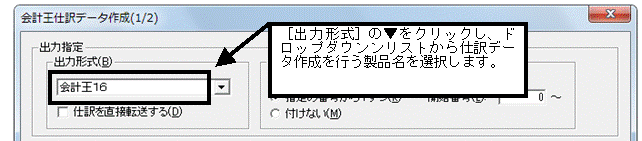
3.「仕訳条件」の[参照]ボタンをクリックし、A−3.にて作成したマスター交換用フォルダーの場所を指定し、画面下の[OK]ボタンをクリックします。
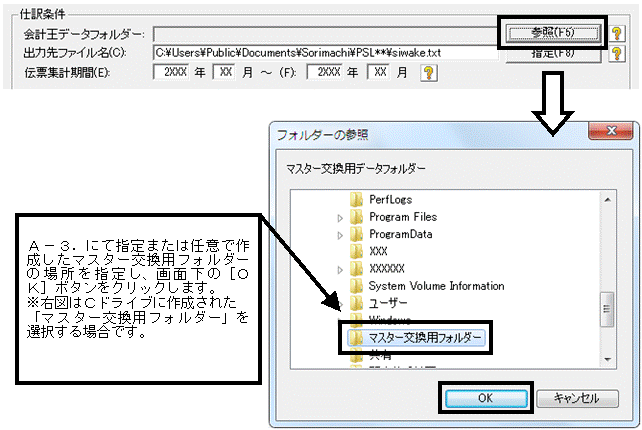
4.その他の「仕訳条件」や「仕訳設定」を行い、会計王仕訳データを作成してください。
C.販売王での操作手順
1.「ツール」→「会計王仕訳データ作成」を開きます。
2.「出力指定」から「出力形式」を選択します。
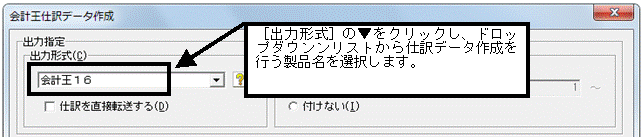
3.「基本条件」の[参照]ボタンをクリックし、A−3.にて作成したマスター交換用フォルダーの場所を指定し、画面下の[OK]ボタンをクリックします。
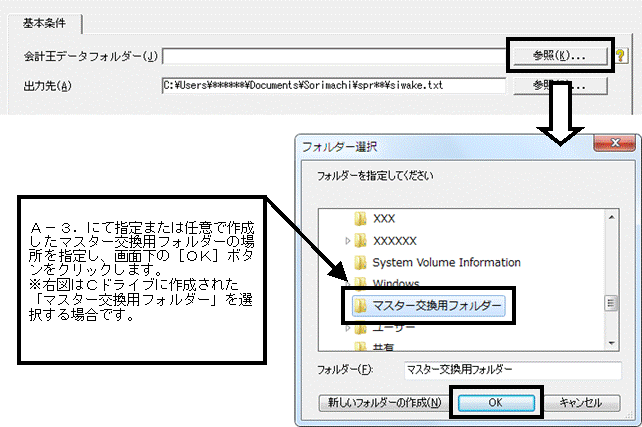
4.その他の「基本条件」や選択した「集計対象伝票」の科目設定を行い、会計王仕訳データを作成してください。
